Аутоматски снимак екрана ради флексибилан и лак посао да бисте пратили шта сте урадили и у које време. Помаже вам да будете свесни да ли је неко други користио ваш систем. Све што требате је да подесите интервал снимка екрана, који без икакве паузе, планирани посао обавља без много проблема. Упознаћете своју историју и обрађиване мекане производе у прошлим временима. За сада ниједан од оперативних система нема уграђену ову функцију, иако имају могућност прављења снимака екрана.
Представљамо вам два различита алата која вам помажу да то постигнете. Истражићемо како да аутоматски направимо снимке екрана и сачувамо их као слике у посебној фасцикли. И да, не захтева да паузирате посао који тренутно обављате. Раде их без икаквих интервенција.
Аутоматиц Сцреенсхотер
Кораци за њихово коришћење:
1. Преузмите и инсталирајте Аутоматиц Сцреенсхотер.
2. Софтвер се извршава у позадини. Десни клик на његову икону у Систем касета за добијање листе брзих радњи.
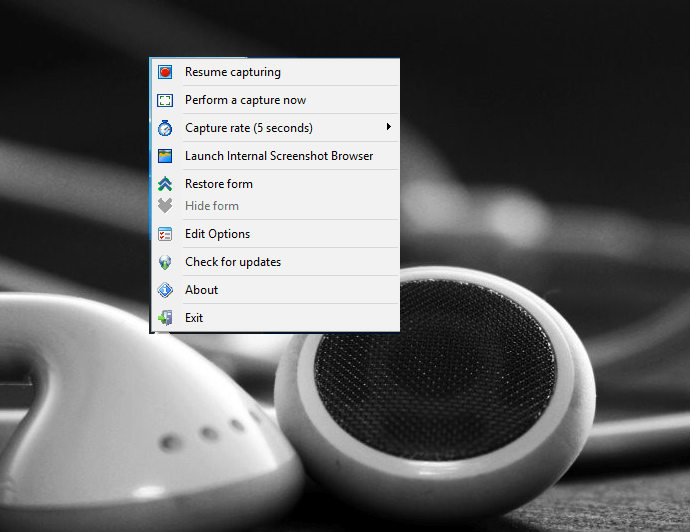
3. Можете га суспендовати из опција и подразумевано се укључује. Поред тога, можете такође да подесите временски интервал или се одлучите за ручно снимање екрана.
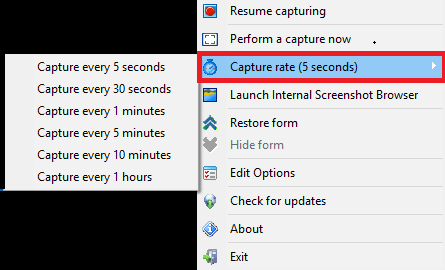
4.Када десни клик на уреди опције иконе системске палете добијате низ Подешавања. Под Подешавање датотеке опција, добићете падајући мени за Обрасци имена датотека из које можете одабрати.
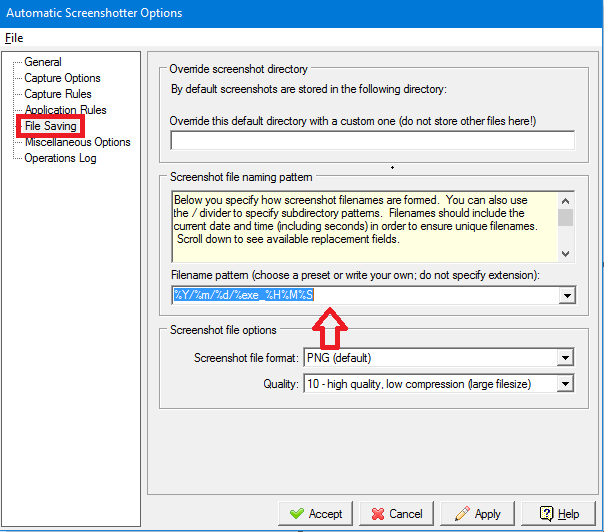
5. Можете одабрати апликације за изузеће из тога помицањем према доље и кликом на Правила пријаве на левој плочи.
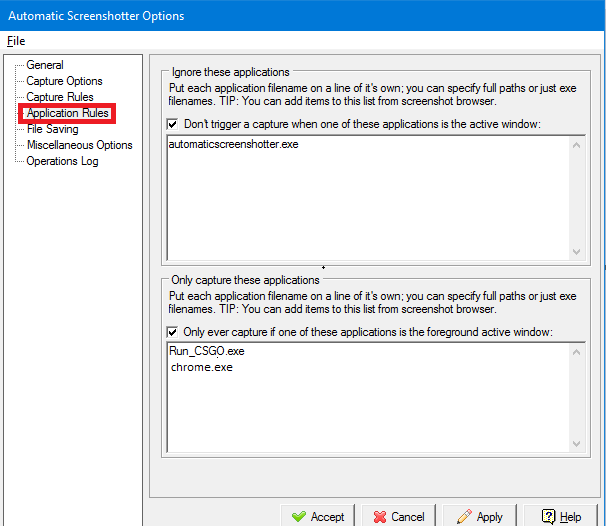
Аутоматски снимач екрана је алатка која вам помаже да правите снимке екрана у редовним интервалима које можете одабрати. Слике снимљене у ПНГ формату чувају у мапи коју сте ви одредили. Они су апсолутно бесплатни за преузимање и не укључују никаква плаћања. Такође можете да изузмете одређене апликације да се не снимају снимке екрана и могу се лако преименовати и препознати према датумима или времену.
Алтернативни АутоСцреенЦап
АутоСцреенЦап је још танка алтернатива ако сматрате да је горњи софтвер превише сложен. Величина је само 900 кб и прилично добро функционише. То је преносна верзија и не мора се инсталирати. Свидеће вам се како ради одједном, можда подешава квалитет слике, подешава временски интервал или бира фолдер.!
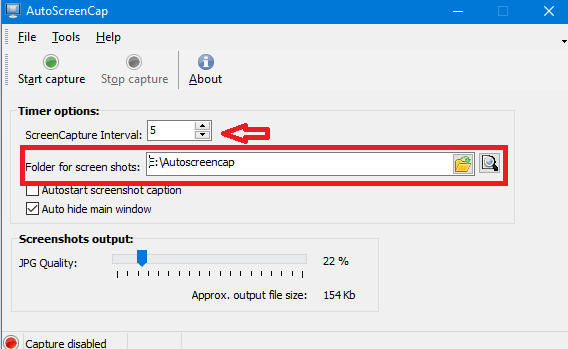
Почните сада да бисте пратили своје активности и открили своје подле шпијуне без много напора.


